Овај водич садржи упутства за исправљање следеће грешке при инсталацији оперативног система Виндовс 10: „Виндовс не може да инсталира потребне датотеке. Проблеми са мрежом можда спречавају Виндовс да приступи датотеци. Код грешке: 0к80070006"
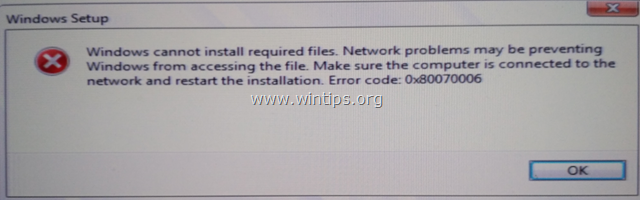
Проблем са подешавањем оперативног система Виндовс „Виндовс не може да инсталира потребне датотеке. Проблеми са мрежом можда спречавају Виндовс да приступи датотеци“ појављује се у првој фази инсталације Виндовс 10 (са УСБ диска) и пуна порука о грешци је била: „Инсталација је отказана. Све промене направљене на вашем рачунару неће бити сачуване" након чега следи порука "Виндовс не може да инсталира потребне датотеке. Проблеми са мрежом можда спречавају Виндовс да приступи датотеци. Уверите се да је рачунар повезан на мрежу и поново покрените инсталацију. Код грешке: 0к80070006."
Како да поправите грешку подешавања оперативног система Виндовс 10 0к80070006: Мрежни проблеми можда спречавају Виндовс да приступи датотеци. Грешка: 0к80070006
Метод 1. Инсталирајте Виндовс са ДВД-а.
Прво пишем ово решење, јер се у већини случајева грешке (проблеми) Виндовс инсталације не појављују када се инсталација изводи са ДВД инсталационог медија. Дакле, наставите и користећи Алат за креирање медија, преузмите и нарежите Виндовс 10 на ДВД медиј, а затим инсталирајте Виндовс са тог ДВД медија. *
* Белешка: Ако немате ДВД уређај на свом систему, креирајте нови УСБ медиј за покретање користећи други УСБ флеш диск (да бисте били сигурни да диск није оштећен).
Метод 2. Користите други УСБ порт.
Друго решење за заобилажење „Виндовс не може да инсталира потребне датотеке. Проблеми са мрежом можда спречавају Виндовс да приступи датотеци" током инсталације оперативног система Виндовс 10 прикључите УСБ медиј на други УСБ порт и боље на УСБ в2.0 порт (ако ваш рачунар има УСБ в.2.0 Лука).
Метод 3. Направите Виндовс 10 УСБ медиј за застарели (МБР) систем.
Корак 1. Преузмите Виндовс 10 у ИСО формату.
1. Преузмите и покрените Алат за креирање медија.
2. Прихватите уговор о лиценци када се то од вас затражи.
3. Изабери Креирајте инсталациони медиј (УСБ, ДВД или ИСО) за други рачунар.
4. На следећем екрану поништите избор опције „Користи препоручене опције за овај рачунар“ и изаберите жељену верзију и језик оперативног система Виндовс 10 за преузимање. Када завршите, кликните Следећи.
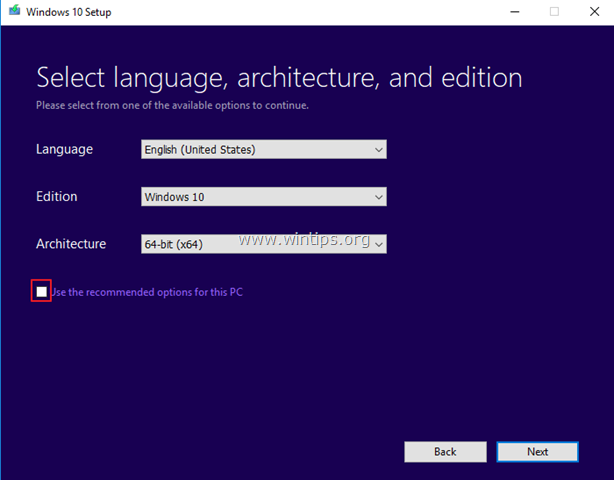 Изаберите
Изаберите
5. Кликните ИСО фајл и кликните Следећи.
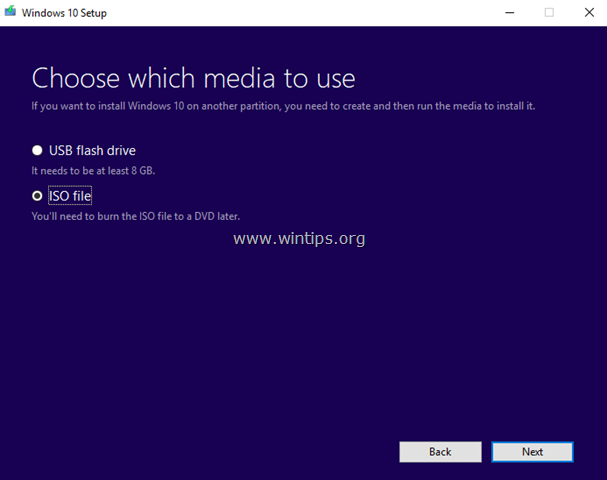
6. Сачувајте датотеку „Виндовс.исо“ на рачунару.
7. Сада сачекајте док се преузимање не заврши.
Корак 2. Преузмите Руфус Утилити.
1. Иди код службеника Руфус страница за преузимање и преузмите најновију верзију РУФУС УСБ Боотабле Цреатор Утилити.
Корак 3. Креирајте Виндовс 10 инсталациони медиј користећи РУФУС.
1. Уклоните све УСБ дискове за складиштење са рачунара и прикључите ПРАЗНО* УСБ стицк (минимално 4 ГБ) на празан УСБ порт.
* Пажња:НЕ остављајте своје датотеке на УСБ стику, јер ће све датотеке бити избрисане током ове операције.
2. Сада дупли клик да покренете „руфус“ апликацију.
3. У апликацији Руфус примените следећа подешавања:
1. Изаберите празан УСБ стицк који сте прикључили на рачунар.
2. Кликните на Изабери и изаберите слику „Виндовс.исо“ коју сте преузели у кораку 1.
3. Ат Шема партиције, изаберите: МБР
4. Ат Циљни систем, изаберите: БИОС (или УЕФИ-ЦСМ)
5. Ат Ознака запремине, можете да унесете било који назив волумена за УСБ диск (нпр. „Вин10“)
6. Ат Систем датотека, изаберите: НТФС.
7. Ат Величина кластера, оставите подразумевану величину: 4096 бајтова.
8. Коначно кликните Почетак.
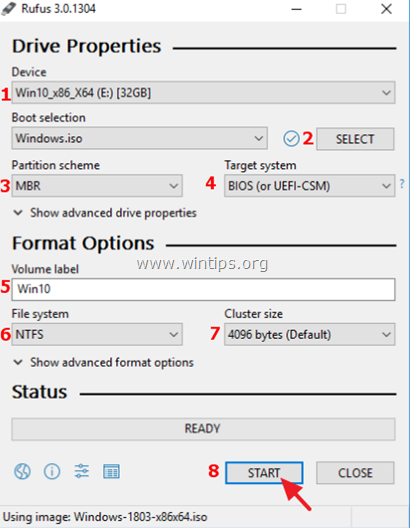
4. Затим кликните ок на поруку упозорења.
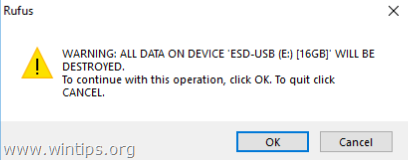
5. Сачекајте док РУФУС не креира УСБ инсталациони медиј.
6. Када завршите, користите креирани УСБ диск да бисте инсталирали Виндовс. *
* Белешка: Ако не можете да покренете систем са УСБ диска, онда:
1. Ентер БИОС (ЦМОС) подешавање подешавања.
2. Подесите Режим конфигурације покретања до наслеђе.
3. Онемогући тхе Безбедно покретање.
4. Поставите као Први уређај за покретање тхе УСБ флеш диск.
5. Сачувајте и изађите из БИОС Сетуп-а.
То је то! Обавестите ме да ли вам је овај водич помогао тако што ћете оставити коментар о томе који метод вам одговара. Лајкујте и поделите овај водич да бисте помогли другима.